Maison >Tutoriel mobile >iPhone >Après la mise à niveau vers iOS 15.4.1, l'écran de verrouillage provoque la déconnexion automatique du WiFi. Comment résoudre ce problème ?
Après la mise à niveau vers iOS 15.4.1, l'écran de verrouillage provoque la déconnexion automatique du WiFi. Comment résoudre ce problème ?
- 王林avant
- 2024-01-02 15:51:161681parcourir
"Après la mise à niveau vers iOS 15.4.1, mon iPhone se déconnecte toujours du WiFi après avoir verrouillé l'écran. J'ai essayé la méthode mentionnée sur Internet pour restaurer les paramètres réseau, mais le WiFi se déconnecte toujours du verrouillage de l'écran. S'il vous plaît, aidez-moi à savoir comment procéder. résolvez-le!"
Certains utilisateurs d'iPhone ont récemment signalé que leurs téléphones n'avaient aucun problème de connexion WiFi lors d'une utilisation normale et que le signal était très stable. Cependant, une fois que le téléphone verrouille l'écran, le WiFi sera automatiquement déconnecté. Excusez-moi, pourquoi ça ?
Si votre iPhone a un problème de déconnexion du WiFi après avoir verrouillé l'écran, ne vous inquiétez pas. Ensuite, je vais vous présenter comment résoudre le problème de la déconnexion automatique des téléphones mobiles Apple du WiFi après le verrouillage de l'écran. 1. Désinstallez Master Key. Vérifiez d'abord si un logiciel tel que Master Key est installé sur votre iPhone, puis utilisez Master Key. pour vous connecter au WiFi. Si tel est le cas, désinstallez simplement l'application.
2. Activez la connexion automatique au WiFi
Si vous désactivez la fonction de connexion automatique au WiFi, votre iPhone peut également se déconnecter du WiFi après avoir verrouillé automatiquement l'écran. Il est donc recommandé d'activer cette fonctionnalité. Accédez à Paramètres - Réseau local sans fil, cliquez sur le point d'exclamation à droite du nom du WiFi et activez la connexion automatique.
3. Désactivez l'Assistant LAN sans fil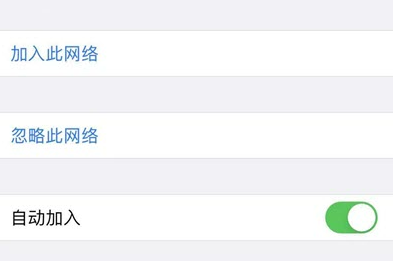 Si la fonction Assistant LAN sans fil est activée sur votre iPhone, lorsque le réseau WiFi connecté est faible ou qu'il n'y a pas de réseau WiFi disponible, l'appareil se connectera automatiquement aux données cellulaires, ce qui peut amener l'iPhone à déconnecter automatiquement le WiFi après avoir verrouillé l'écran.
Si la fonction Assistant LAN sans fil est activée sur votre iPhone, lorsque le réseau WiFi connecté est faible ou qu'il n'y a pas de réseau WiFi disponible, l'appareil se connectera automatiquement aux données cellulaires, ce qui peut amener l'iPhone à déconnecter automatiquement le WiFi après avoir verrouillé l'écran.
Vous pouvez donc désactiver cette fonctionnalité pour résoudre ce problème. Accédez à Paramètres - Réseau cellulaire, faites défiler vers le bas et voyez si l'option Assistant LAN sans fil est activée. S'il est allumé, éteignez-le simplement.
4. Forcer le redémarrage de l'iPhone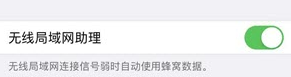 Forcer le redémarrage de l'appareil peut aider à résoudre de nombreux problèmes sur votre iPhone ou iPad, y compris le problème de la déconnexion automatique du WiFi après le verrouillage de l'écran.
Forcer le redémarrage de l'appareil peut aider à résoudre de nombreux problèmes sur votre iPhone ou iPad, y compris le problème de la déconnexion automatique du WiFi après le verrouillage de l'écran.
Choisissez la méthode de démarrage correspondante en fonction des différents modèles de téléphones mobiles :
Modèles plein écran (iPhone8 et versions ultérieures) La méthode de fonctionnement est la suivante : appuyez rapidement sur la touche d'augmentation du volume et la touche de diminution du volume, puis continuez à maintenir l'alimentation enfoncée. jusqu'à ce que l'écran Le logo Apple apparaisse sur l'appareil de 7ème génération (iPhone 7, iPhone 7 Plus, etc.) Appuyez et maintenez enfoncés le bouton supérieur (ou latéral) et le bouton de réduction du volume jusqu'à ce que le logo Apple apparaisse
Pour les modèles avec un Bouton Accueil (comme l'iPhone7 et les modèles précédents), vous devez appuyer et maintenir enfoncés le bouton Accueil et le bouton Alimentation en même temps jusqu'à ce que le logo Apple apparaisse à l'écran
Cinq : Réparez le système iOSSi la méthode ci-dessus ne peut pas résoudre le problème de la déconnexion automatique de l'iPhone du WiFi après le verrouillage de l'écran, vous pouvez essayer d'utiliser un outil tiers, un outil de réparation de téléphone Apple. Ce logiciel peut résoudre plus de 150 types de problèmes système avec les appareils iOS. Que l'appareil ne puisse pas être allumé, qu'une pomme blanche apparaisse, qu'il soit bloqué en mode de récupération, qu'il ait un écran noir, qu'il ne se mette pas à jour ou qu'il continue de redémarrer, etc., vous pouvez l'utiliser. cet outil pour le réparer En mode "Standard" En mode "Réparation", l'iPhone ne perdra aucune donnée !
En mode "Standard" En mode "Réparation", l'iPhone ne perdra aucune donnée !
Guide d'utilisation :
Étape 1 : démarrez l'outil de réparation de téléphone Apple, connectez l'appareil à l'ordinateur via le câble de données et cliquez sur "Réparer les problèmes du système iOS".
Étape 2 : Attendez que le logiciel reconnaisse l'appareil, cliquez sur le bouton "Télécharger le micrologiciel" et lancez la réparation une fois le téléchargement terminéLe processus de réparation prend environ 10 minutes, veillez à ne pas vous déconnecter le câble de données et attendez que « Réparation terminée » s'affiche. C'est tout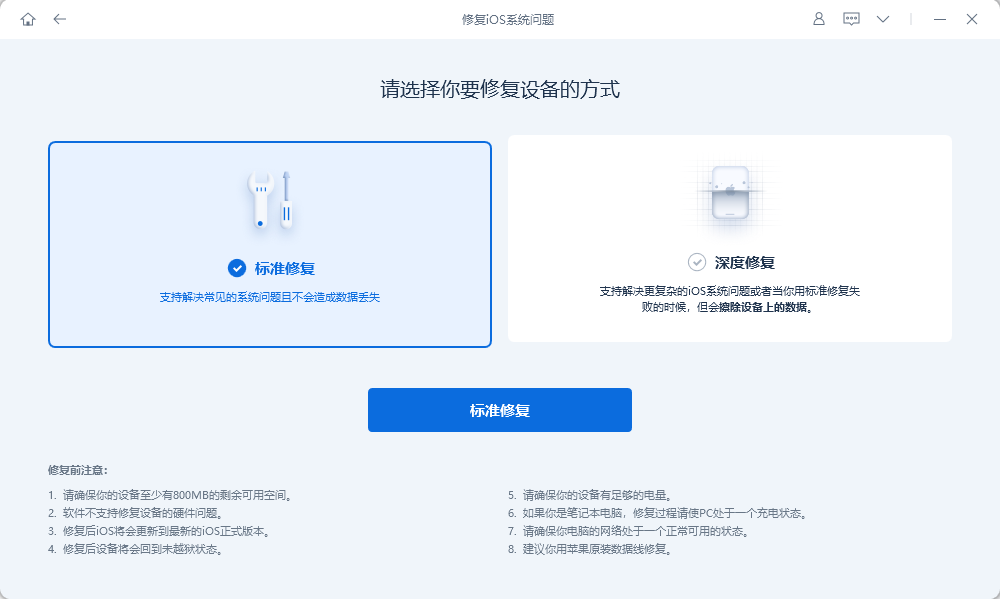
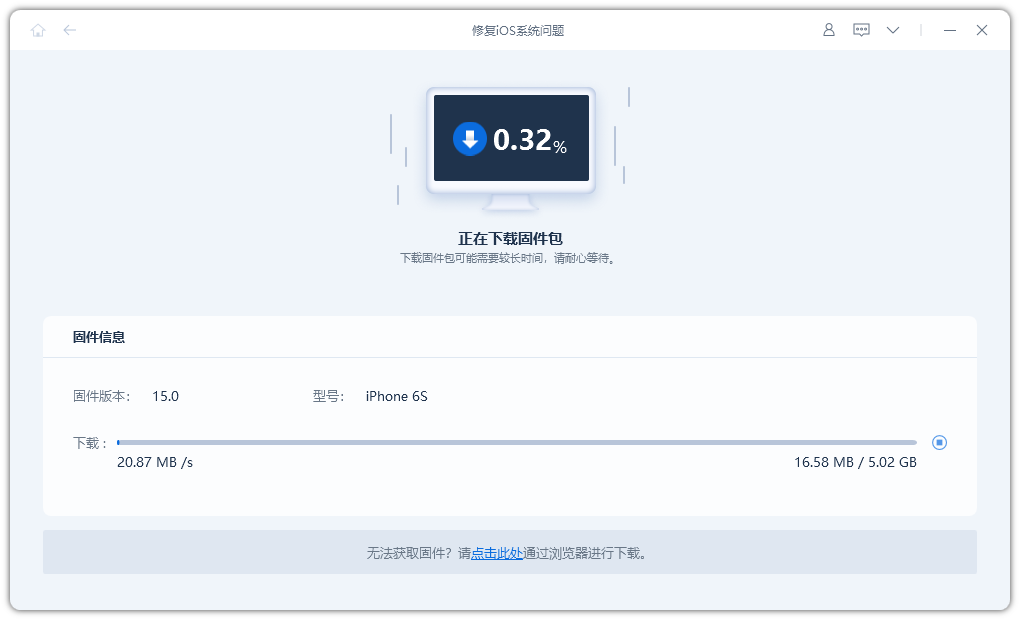
Ce qui précède est le contenu détaillé de. pour plus d'informations, suivez d'autres articles connexes sur le site Web de PHP en chinois!

